Seznam témat:
historie inventur včetně inventurních stavů
Funkce je přístupná přímo z prohlížeče skladů, který obsahuje dvě akce:
| • | založení/otevření inventury skladu (F3) |
| • | zrušení inventury skladu (F8) |
Prohlížeč skladů - funkce inventury
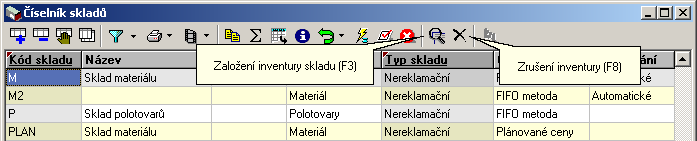
Funkce slouží ke snadnému provedení inventarizace skladů.
Před prováděním fyzické inventury je možné vytisknout podklad pro inventuru k jednotlivým skladům. Po fyzické inventuře (spočtení stavů) skladových položek je možné použít tento nástroj pro zadání skutečných stavů. Inventury je možné i tisknout. Po ukončení akce včetně zadání skutečných stavů je možné vygenerovat inventarizační rozdíly a program je schopen automatizovaně vytvořit příjem a výdej rozdílů z inventarizace.
Posledním krokem inventury je zápis informace o provedení inventury do tabulky osklinventevid. Záznamy z tabulky inventurních stavů (osklinventstavy, resp. osklinventstavysarze) se pro daný sklad odstraní a sklad se odblokuje.
Inventuru lze kdykoliv opustit a znovu se k ní vrátit. Navíc je umožněno, aby inventuru zpracovávalo několik uživatelů najednou.
Funkce je umístěna v záhlaví prohlížeče skladů a je možné ji vyvolat klávesou F3.
Pokud na daném skladě inventura již probíhá, nabídne se uživateli možnost tuto inventuru otevřít. V opačném případě se inventura založí.
V případě, že se u označeného skladu používá umisťování skladových položek, založí se automaticky inventura dle šarží, expirací a umístění.
Když se umisťování nepoužívá, dostane uživatel na výběr, zda si přeje založit klasickou inventuru nebo inventuru dle šarží a expirací.
Volba typu inventury (klasická/dle šarží a expirací)
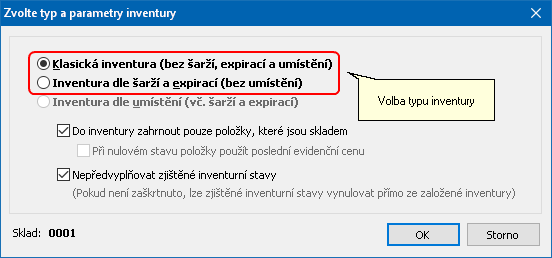
Sklad, nad kterým probíhá inventura, je zablokován pro standardní použití. Nelze na něj přijímat, ani z něj vydávat.
Tato inventura se vede buďto v základních měrných jednotkách (ZMJ) nebo ve výdejových měrných jednotkách (VMJ). Nastavení se provádí v parametrech skladu.
Zároveň umožňuje uvádět inventurní stavy i v doplňkových měrných jednotkách (DMJ), pokud se s DMJ pracuje.
V parametrech skladu lze nastavit, zda je v rámci inventury umožněn příjem chybějících položek a zda se inventura vede v ZMJ nebo VMJ.
Nastavení parametrů inventury u skladu
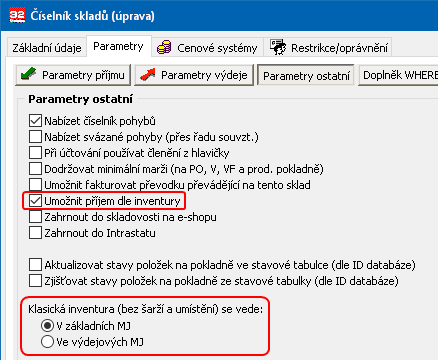
Při zakládání inventury lze zvolit:
| • | zda se do inventury mají zahrnout všechny položky, nebo jen ty, které jsou aktuálně skladem |
| • | zda se při nulovém stavu položky má použít místo průměrné ceny poslední evidenční cena (parametr má smysl pouze v případě, že se do inventury zahrnují všechny položky) |
| • | zda automaticky předvyplňovat zjištěné inventurní stavy (tyto lze kdykoliv vynulovat přímo ze založené inventury) |
Parametry klasické inventury
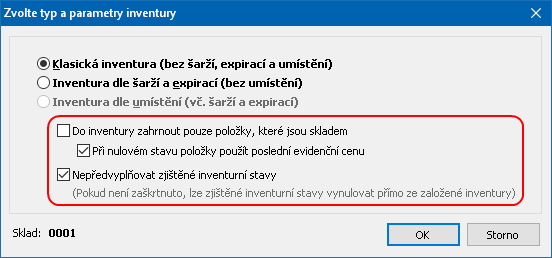
Do tabulky inventurních stavů (osklinventstavy) se přenesou dle nastavení buďto všechny skladové položky, nebo jen ty, které měly na daném skladě jakýkoliv pohyb. Jejich aktuální stav v ZMJ (resp. VMJ - dle nastavení) se přenese do sloupečku "Původní stav", aktuální stav v DMJ do sloupečku "Původní stav (DMJ)" a do sloupečku "Cena (v domácí měně)" se naplní aktuální průměrná cena.
Inventura se zobrazuje ve formě prohlížeče s těmito editovatelnými sloupečky:
| • | Cena (v domácí měně) |
| • | Nový stav |
| • | Nový stav (DMJ) |
Jejich hodnoty lze editovat buďto přímo psaním čísel do odpovídajících polí nebo po stisku kombinace kláves Ctrl+Enter, případně po dvojitém poklepání na levé tlačítko myši. (POZOR! Po stisku klávesy Enter se přesune kurzor na následující řádek...)
Inventurní seznam: změna +/- (zelená/červená), zápis změny stavu
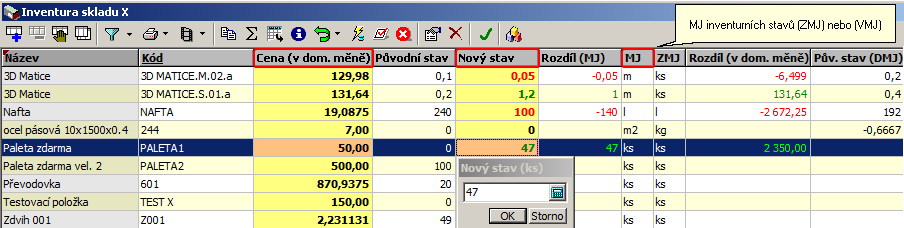
U jednotlivých položek se zobrazují rozdíly (v MJ i v domácí měně). Celkové přebytky a manka jsou k dispozici v náhledu Přebytky a manka.
Náhled "Přebytky a manka" v prohlížeči inventury
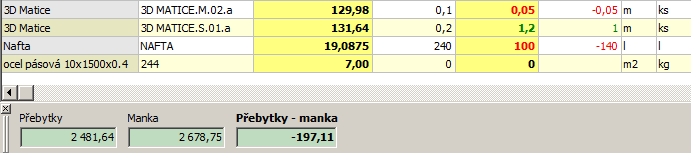
Ostatní funkce
Do inventury lze hromadně vložit nové položky pomocí tlačítka Insert, kdy se zobrazí seznam všech skladových položek nezařazených v inventuře. Po označení položek a stisku OK se tyto položky zařadí do inventury s "původním stavem" = 0 a poslední nákupní cenou.
Inventura - ostatní funkce
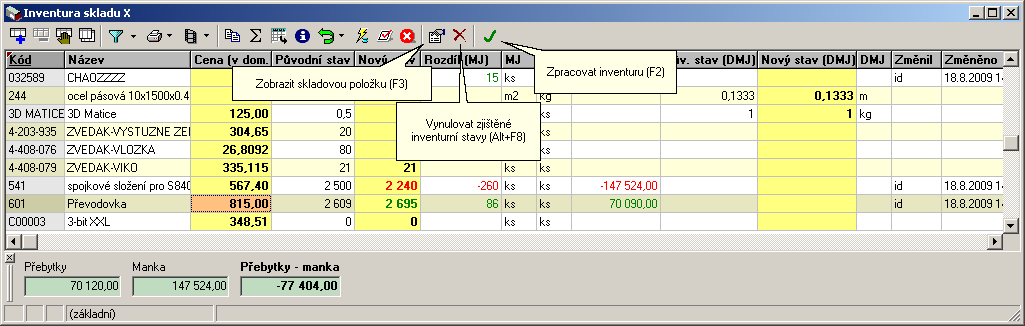
![]() Pomocí funkce je možné zobrazit kartu aktuální skladové položky. Vyvolání funkce se provede stiskem klávesy F3.
Pomocí funkce je možné zobrazit kartu aktuální skladové položky. Vyvolání funkce se provede stiskem klávesy F3.
![]() Funkce provede vynulování zjištěných inventurních stavů. Vyvolání funkce se provede stiskem kombinace kláves Alt+F8.
Funkce provede vynulování zjištěných inventurních stavů. Vyvolání funkce se provede stiskem kombinace kláves Alt+F8.
![]() Funkce provede opravení stavů dle inventury. Podmínkou je existence aspoň jedné položky, kde "Nový stav" <> "Původní stav". Uživatel zadá pohyb pro příjem, pohyb pro výdej, datum inventury a případně i členění. Poté se položky, u kterých "Nový stav" < "Původní stav", přenesou do vygenerované výdejky. Podobně tak se položky, u kterých "Nový stav" > "Původní stav", přenesou do vygenerované příjemky (u daného skladu musí být v parametrech umožněno pořizovat příjem dle inventury). Nakonec se informace o provedení inventury zapíše do tabulky osklinventevid, záznamy z tabulky inventurních stavů (osklinventstavy) se pro daný sklad odstraní a sklad se odblokuje. Vyvolání funkce se provede stiskem klávesy F2.
Funkce provede opravení stavů dle inventury. Podmínkou je existence aspoň jedné položky, kde "Nový stav" <> "Původní stav". Uživatel zadá pohyb pro příjem, pohyb pro výdej, datum inventury a případně i členění. Poté se položky, u kterých "Nový stav" < "Původní stav", přenesou do vygenerované výdejky. Podobně tak se položky, u kterých "Nový stav" > "Původní stav", přenesou do vygenerované příjemky (u daného skladu musí být v parametrech umožněno pořizovat příjem dle inventury). Nakonec se informace o provedení inventury zapíše do tabulky osklinventevid, záznamy z tabulky inventurních stavů (osklinventstavy) se pro daný sklad odstraní a sklad se odblokuje. Vyvolání funkce se provede stiskem klávesy F2.
Sloupečky "Změnil" a "Změněno" obsahují informaci, kdo a kdy u dané položky naposledy měnil stav nebo cenu. Tato informace se posléze přenese i do poznámky vygenerovaných položek příjemky, resp. výdejky.
Přídavný modul InventuraPlus.bpl
Způsob chování inventury částečně mění přídavný modul InventuraPlus.bpl.
Základní rozdíly:
| • | při inventuře se "nezamyká" celý sklad, ale jenom položky, které se účastní inventury (ostatní položky lze libovolně naskladňovat i vyskladňovat) |
| • | položku v inventuře lze odstranit pomocí tlačítka Delete |
| • | pomocí tlačítka Insert se do inventury vloží nová položka s aktuálním stavem a cenou (v případě neexistence průměrné ceny se dohledá poslední nákupní cena) |
| • | položky lze filtrovat dle primárního dodavatele, který se zobrazuje u každé položky (platí: omdod.priorita = 3) |
| • | před založením inventury je možné vybrat primárního dodavatele, dle kterého se odfiltrují záznamy do inventurních stavů (položky s jiným/žádným primárním dodavatelem se do inventury nedostanou) |
Inventura dle šarží, expirací a umístění
Tato inventura se vede vždy v základních měrných jednotkách (ZMJ).
Při zakládání inventury dle šarží a expirací (ale bez umístění) nebo s umístěním (včetně šarží a expirací) lze zvolit, zda se mají automaticky předvyplňovat zjištěné inventurní stavy (tyto lze kdykoliv vynulovat přímo ze založené inventury).
Parametry inventury dle šarží a expirací (bez umístění)
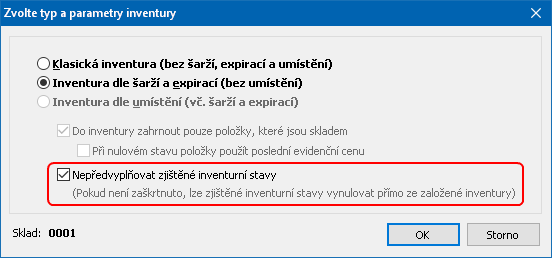
Parametry inventury dle umístění (včetně šarží a expirací)
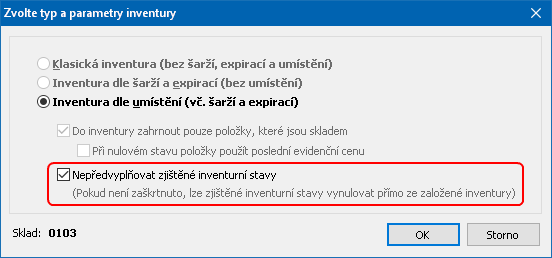
Do tabulky inventurních stavů (osklinventstavysarze) se v obou případech přenesou pouze skladové položky, které mají na daném skladě stav, a to ve dvou krocích:
| 1. | aktuální stavy na skladových místech (pokud se používá umisťování skladových položek) sgrupované dle kódu skladové položky, skladového místa, šarže, jiného rozlišení, data výroby a data expirace |
| 2. | aktuální stavy neumístěných skladových položek sgrupované dle kódu skladové položky, šarže, jiného rozlišení, data výroby a data expirace |
Se stavy v doplňkových měrných jednotkách (DMJ) se u inventury dle šarží, expirací a umístění nepracuje, dopočítávají se automaticky.
Inventura se proti klasické inventuře zobrazuje ve dvou krocích. Nejdříve se otevře prohlížeč, kde se zobrazí vysoučtované stavy za kód skladové položky a dané skladové místo. Navíc se zobrazí i jednotlivé vysoučtované rozdíly scházejícího a přebývajícího množství ve sloupečcích "Schází" a "Přebývá", což usnadňuje orientaci v případech, kdy pro danou skladovou položku a skladové místo v některých šaržích množství přebývá a v některých naopak stejné množství schází. Hodnoty v tomto prohlížeči přímo editovat nelze.
Uživatel může do inventury přidat nové (neumístěné) položky pomocí tlačítka Insert podobně jako u klasické inventury. Pomocí Alt+Insert lze navíc do inventury přidat nové skladové místo (včetně výběru skladové položky, která se na daném místě nachází).
Po "rozbalení" dané položky se zobrazí editovatelný prohlížeč všech inventurních stavů dané skladové položky, a to dle typu položky inventury:
| • | bez skladového místa Inventura dle šarží bez skladového místa 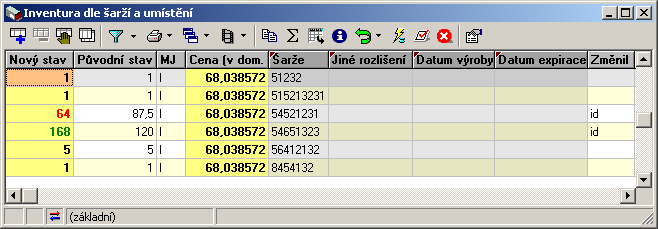 |
| • | včetně skladového místa Inventura dle šarží se skladovým místem  |
V obou případech lze do inventury vložit pomocí Insert nový záznam s požadovanou skladovou položkou, příp. i skladovým místem s odlišnou šarží, jiným rozlišením, datem výroby nebo datem expirace. (Takové položky mají "Původní stav" = 0, což se v prohlížeči zobrazuje jako světle zelené pole. Tyto položky lze navíc z inventury odstranit pomocí klávesy Delete).
Hodnoty "Nový stav" a "Cena (v domácí měně)" lze editovat buďto přímo psaním čísel nebo po stisku Ctrl+Enter, příp. po dvojitém poklepání na levé tlačítko myši.
Po stisku Enter se kurzor nepřesouvá na následující řádek jako u klasické inventury, ale otevře se dialog s možností úpravy nového stavu a ceny.
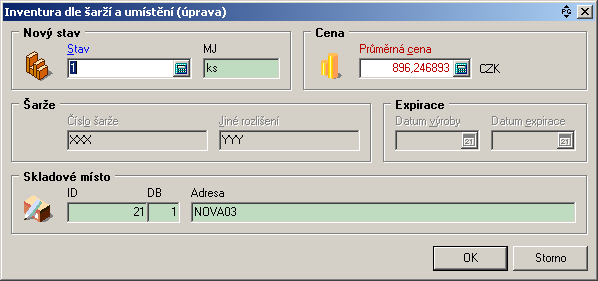
V případě položky pořízené ručně, lze navíc editovat i šarži, jiné rozlišení, datum výroby a datum expirace. (Výpočet datumu výroby z datumu expirace dle záruční lhůty uvedené na kartě lze nastavit parametrem přímo na dialogu.)

Ostatní funkce
Inventura dle šarží a umístění - ostatní funkce
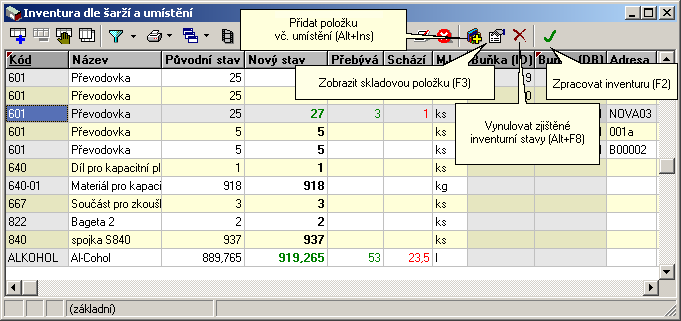
![]() Funkce umožní přidat skladovou položku včetně umístění. Vyvolání funkce se provede stiskem kombinace kláves Alt+Insert. Uživatel vybere skladovou položku a následně i skladové místo.
Funkce umožní přidat skladovou položku včetně umístění. Vyvolání funkce se provede stiskem kombinace kláves Alt+Insert. Uživatel vybere skladovou položku a následně i skladové místo.
![]() Aktuální skladovou položku lze v každém z prohlížečů (včetně podprohlížečů) zobrazit pomocí funkce Zobrazit skladovou položku. Vyvolání funkce se provede stiskem klávesy F3.
Aktuální skladovou položku lze v každém z prohlížečů (včetně podprohlížečů) zobrazit pomocí funkce Zobrazit skladovou položku. Vyvolání funkce se provede stiskem klávesy F3.
![]() Funkce provede vynulování zjištěných inventurních stavů. Vyvolání funkce se provede stiskem kombinace kláves Alt+F8.
Funkce provede vynulování zjištěných inventurních stavů. Vyvolání funkce se provede stiskem kombinace kláves Alt+F8.
![]() Funkce provede opravení stavů dle inventury.
Funkce provede opravení stavů dle inventury.
Pomocí tlačítka F2 se provede opravení stavů dle inventury. Podmínkou je existence aspoň jedné položky, kde "Nový stav" <> "Původní stav".
Uživatel na dialogu parametrů pro zpracování inventury zadá:
| • | pohyby pro příjem a výdej položek |
| • | pohyby pro případnou záměnu položek (šarží a expirací) |
| • | datum inventury |
| • | členění |
Parametry pro zpracování inventury (dle šarží, expirací a/nebo dle umístění)
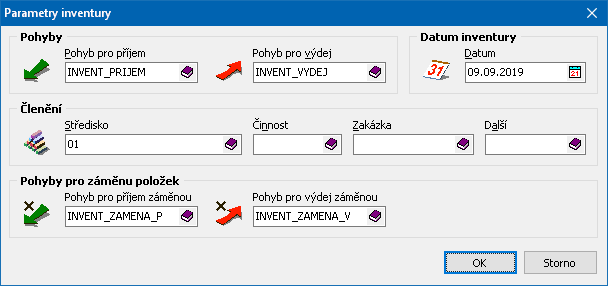
V případě inventury dle umístění se systém nejdříve pokusí provést přemístění položek se stejnou šarží a expirací z "nesprávného" umístění do "správného". V takovém případě nedojde k založení inventurní příjemky ani výdejky, protože stav se napraví pouhou změnou umístění.
Poté se položky, u kterých "Nový stav" < "Původní stav", přenesou do vygenerované výdejky (s ohledem na případná skladová místa). Podobně tak se položky, u kterých "Nový stav" > "Původní stav", přenesou do vygenerované příjemky (u daného skladu musí být v parametrech umožněno pořizovat příjem dle inventury).
V případě vyplněných pohybů pro záměnu položek se nejdříve založí samostatné doklady příjemky a výdejky a tyto pohyby se použijí u záměny šarží a expirací stejných položek, kdy se vydá přebývající množství jedné šarže (a expirace) a zároveň se příjme stejné scházející množství jiné šarže (a expirace) dané skladové položky.
Nakonec se informace o provedení inventury zapíše do tabulky osklinventevid, záznamy z tabulky inventurních stavů (osklinventstavysarze) se pro daný sklad odstraní a sklad se odblokuje. Sloupečky "Změnil" a "Změněno" obsahují informaci, kdo a kdy u dané položky naposledy měnil stav nebo cenu. Tato informace se posléze přenese i do poznámky vygenerovaných položek příjemky, resp. výdejky.
Pořadí akcí prováděných během zpracování inventury:
1. přemístění položek se stejnou šarží a expirací - v případě inventury dle umístění
2. záměna šarží a expirací (výdej a příjem) - v případě zadání pohybů pro záměnu položek
3. příjem scházejícího množství
4. výdej přebývajícího množství
Funkce je umístěna v záhlaví prohlížeče skladů a je možné ji vyvolat klávesou F8.
Pomocí funkce Zrušit inventuru se inventura bez náhrady zruší, neproběhnou žádné změny na skladě a sklad se odblokuje pro standardní použití.
Ukládání historie inventur včetně inventurních stavů
Základní informace o inventurách se ukládají do tab. osklinventevid.
Hodnota pole typ určuje, zda se jedná o otevřenou inventuru (typ = 3) nebo o inventuru již ukončenou (typ = 0).
Další uložené informace:
| • | sklad |
| • | typ inventury (malá/velká, klasická/dle šarží, expirací a umístění) |
| • | datum, čas a autor založení/ukončení inventury |
| • | vazba na vygenerovanou příjemku/výdejku |
Nastavením odpovídajícího sdíleného parametru MTZ a odbytu lze ukládat historii inventur včetně zjištěných inventurních stavů.
Sdílený parametr MTZ a odbytu pro ukládání historie inventur včetně inventurních stavů

Historie inventurních stavů se ukládá do následujících tabulek:
| • | osklinventstavy_log - klasické inventury (bez šarží, expirací a umístění) |
| • | osklinventstavysarze_log - inventury dle šarží, expirací, příp. umístění |
Sklad, nad kterým probíhá inventura, je zablokován pro standardní použití. Nelze na něj přijímat, ani z něj vydávat.
Výjimkou je existence přídavného modulu InventuraPlus.bpl, kdy se v případě klasické inventury "nezamyká" celý sklad, ale jenom položky, které se účastní inventury (ostatní položky lze libovolně naskladňovat i vyskladňovat).
Zrušení inventury nelze provést bez oprávnění oDelInvent, které má jako parametry řádkový seznam skladů.
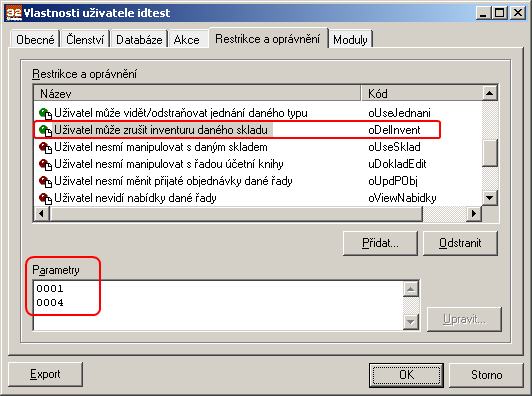
Oprávnění pro rušení inventury lze přiřazovat i přímo u skladu na záložce "Restrikce/oprávnění".
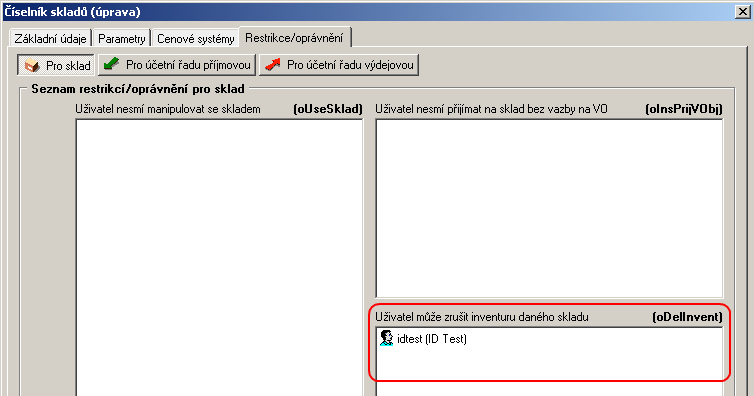
Související témata